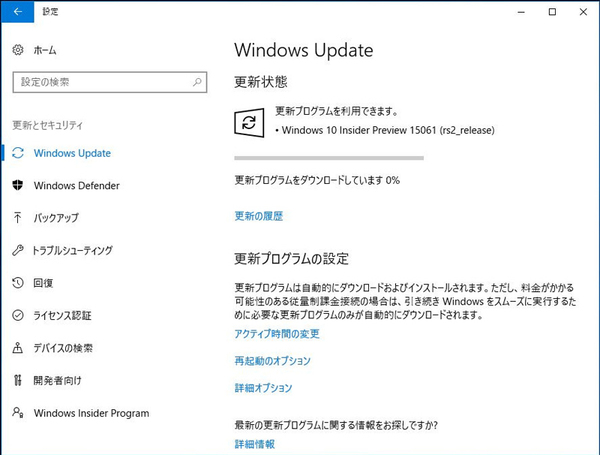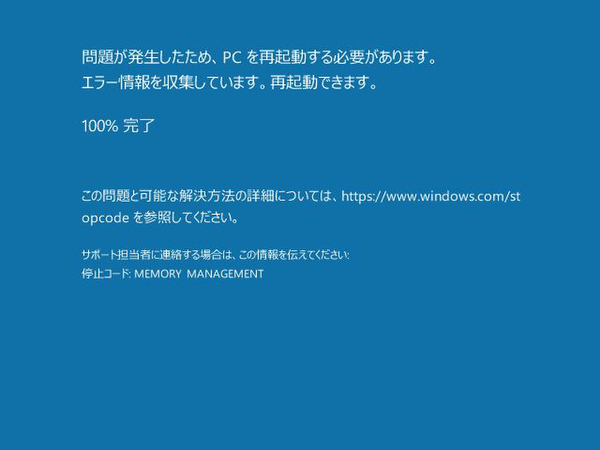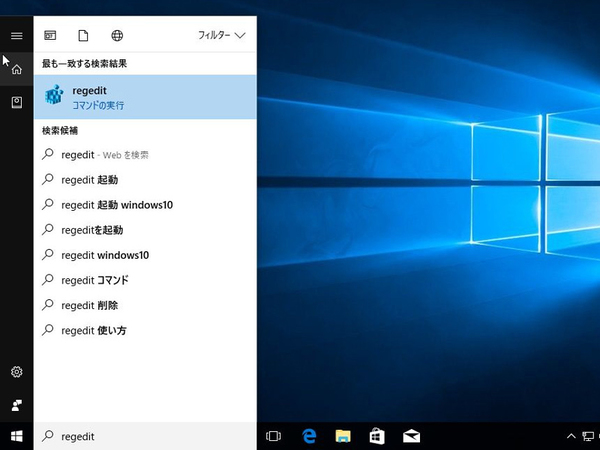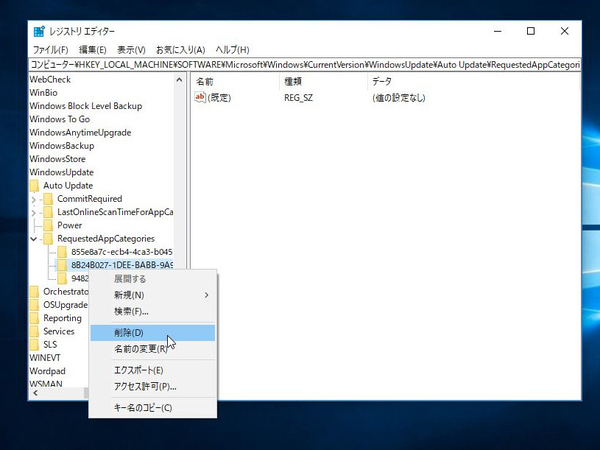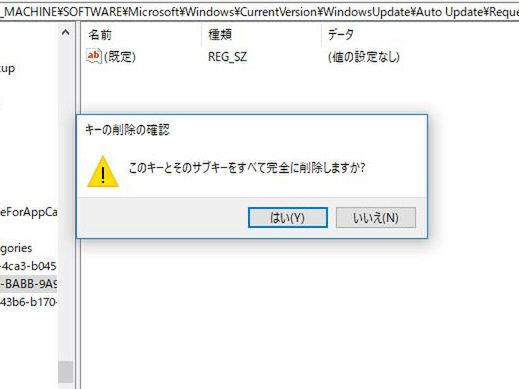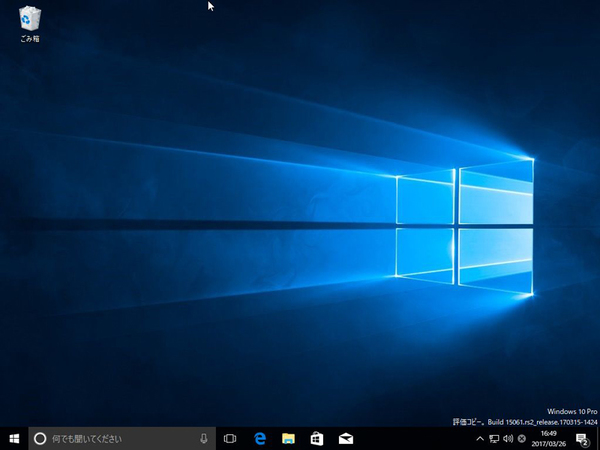ズバッと解決! Windows 10探偵団 第244回
「エラー 8024a112」が出ているなら手動で電源を切る
最新のWindows 10 Insider Previewにアップデートできないとき
2017年03月29日 09時00分更新
Windows 10の最新情報を常にウォッチしている探偵・ヤナギヤが、Windows 10にまつわるギモンに答える本連載。
基本技から裏技・神技、最新ビルドのInsider Previewの情報まで、ドド~ンと紹介します。
調査依頼
最新のInsider Previewにアップデートできない
Windows 10 Insider Previewは頻繁にアップデートされるが、最新ビルドの15063やビルド15061に更新しようとするとエラーが出てしまうことがある。その際、「エラー 8024a112」が出ているなら手動で電源を切り、再起動すればアップデートできる。それ以外の場合は、アップデートできず元のビルドのまま。そんな時は、レジストリキーの削除を試してみよう。
タスクバーの検索ボックスに「regedit」と入力するとレジストリエディターが起動する。レジストリはWindows 10のシステム設定を管理する重要な機能で、間違った操作を行うと最悪PCが起動しなくなる。レジストリを修正する場合は、データのバックアップを取り、自己責任で試して欲しい。
エディタのツリーを展開して「HKEY_LOCAL_MACHINE¥SOFTWARE¥Microsoft¥Windows¥CurrentVersion¥WindowsUpdate¥Auto Update¥RequestedAppCategories¥8b24b027-1dee-babb-9a95-3517dfb9c552」キーを開き、右クリックメニューから削除すればいい。再度、Windows Updateからアップデートしよう。
これでズバッと解決!
まずは電源を手動で落として再起動。駄目なら、レジストリエディターで「8b24b027-1dee-babb-9a95-3517dfb9c552」キーを削除する。
Windows 10探偵団は毎週、月・水・日に更新します。お楽しみに!

この連載の記事
-
第358回
PC
Windows 10でヘッドマウントディスプレーなしでMixed Realityを表示する技 -
第357回
PC
Windows 10で自分だけのお気に入り店舗マップを作成する -
第356回
PC
Windows 10のデスクトップに付箋を貼ってメモ管理する -
第355回
PC
注意! Windows 10、ファイルコピー後「Ctrl+Z」でファイル完全削除 -
第354回
PC
気分をアゲる Windows 10をクリスマス仕様にする方法 -
第353回
PC
瞬間起動、常時接続、長時間駆動のAlways Connected PCが登場する -
第352回
PC
ネットワークの種類でプライベートとパブリックの違いを教えて -
第351回
PC
Windows 10の標準アプリをアンインストールする方法 -
第350回
PC
Windowsの新機能「Sets」、複数アプリをひとつのウィンドウに! -
第349回
PC
Windows 10の動作が変になったら新機能「新たに開始」を試そう -
第348回
PC
Windows 10ではゲームのチート行為をシャットアウト! - この連載の一覧へ